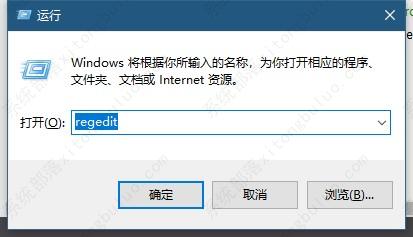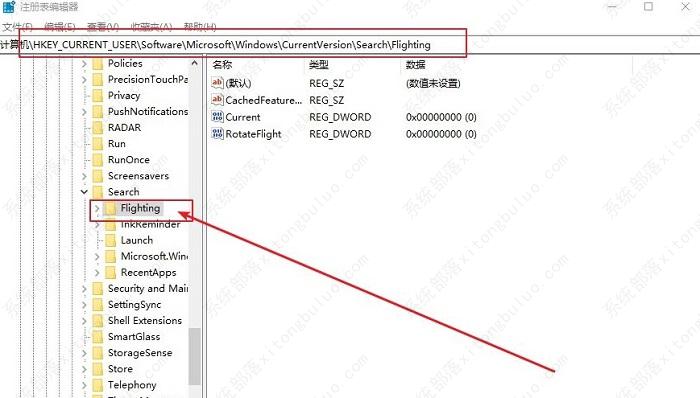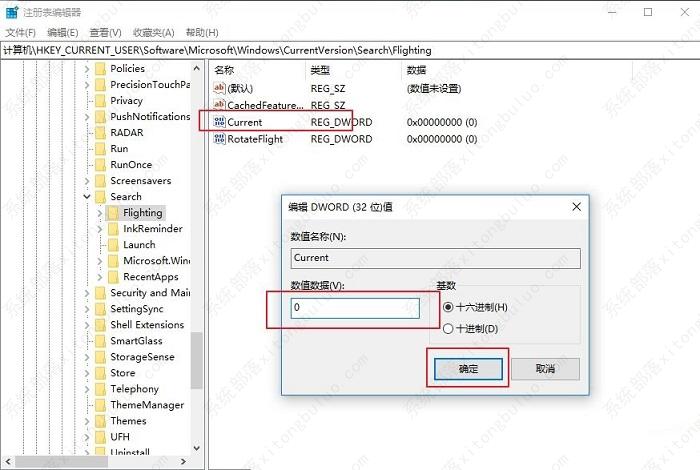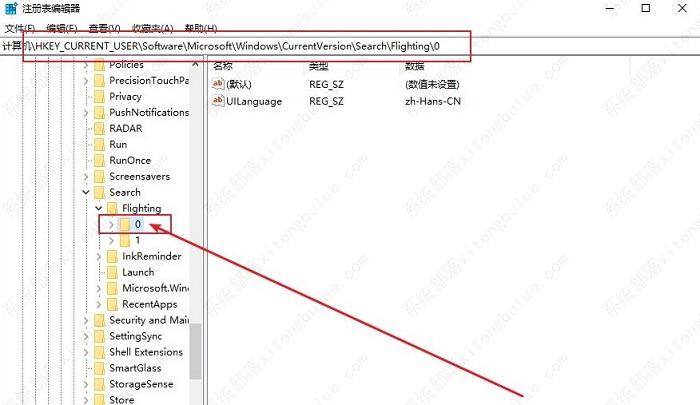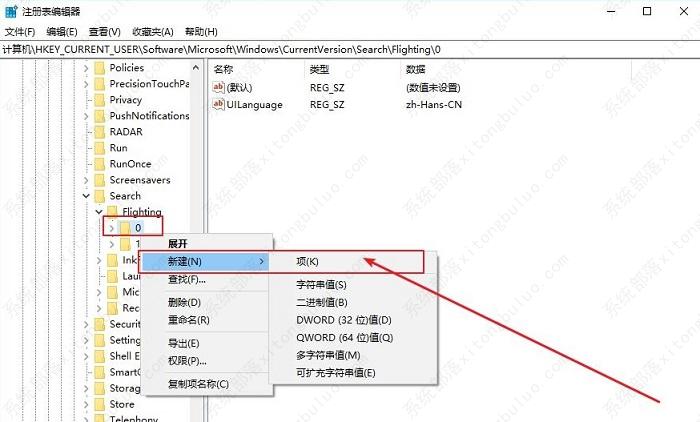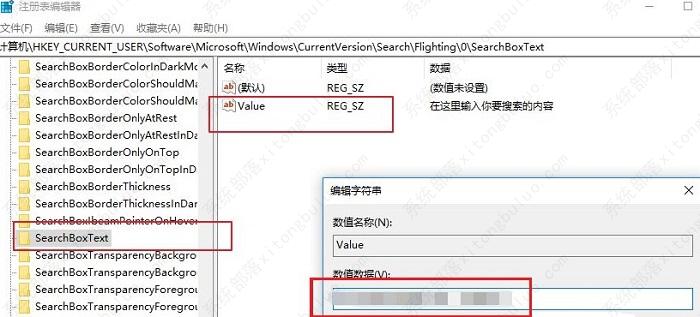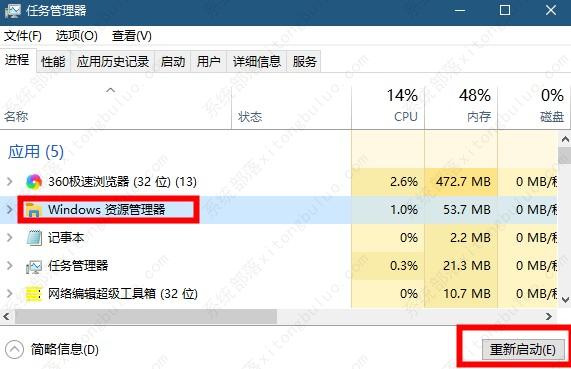Win10更改搜索框的提示文字方法教程
在win10系统的任务栏中,会显示一个搜索框,默认文字是显示搜索Web和Windows,但是一些追求个性化的用户就想要对搜索框的提示文字进行更改,那么要如何操作呢?针对这一问题,本篇就为大家分享详细的方法教程,希望对您有帮助。
Win10更改搜索框的提示文字方法教程
1、“win+R”快捷键开启运行,输入“regedit”,回车打开。
2、进入注册表编辑器,将“计算机HKEY_CURRENT_USERSoftwareMicrosoftWindowsCurrentVersionSearchFlighting”复制粘贴到上方地址栏中,并回车定位到此。
3、然后找到右侧中的“Current”和“RotateFlight”,分别双击打开,在窗口中将“数值数据”改为“0”。
4、接着进入到“HKEY_CURRENT_USERSoftwareMicrosoftWindowsCurrentVersionSearchFlighting0”路径中。
5、右击“0”文件夹,选择“新建”一个“项”,将其命名为“SearchBoxText”。
6、然后右击右侧空白处,选择“新建”一个“字符串值”,将其命名为“value”,双击打开,在“数值数据”中输入想要显示的文字内容,点击确定保存即可。
7、最后重启任务管理器中的“Windows资源管理器”或者直接将电脑重新启动就可以了。
相关文章
- 新电脑是Win11怎么重装Win10?新电脑重装为Win10系统教程
- 安装Win10系统失败怎么办?Win10安装失败的解决方法
- Win10开始图标不见了怎么办?Windows开始图标不见了的解决方法
- 惠普星BookPro16怎么重装系统?惠普星BookPro16重装系统Win10步骤
- Win10没有推送Win11怎么更新?Win10没有推送Win11更新方法
- Win10没有声音显示未安装音频设备怎么办?
- 打印机如何取消打印任务?Win10打印机取消打印任务的方法
- Win10应用商店在哪打开?Win10应用商店打开方法
- Win10应用商店下载不了软件怎么办?Win10应用商店下载不了软件解决方法
- Win10鼠标右键新建没有记事本怎么办?右键没有新建记事本的解决方法
- Win10 22H2版本更新不成功怎么办?Win10 22H2版本更新不成功解决方法
- 笔记本Win10如何更改账户密码?笔记本Win10更改账户密码方法
- 笔记本Win10如何获取管理员权限?笔记本Win10获取管理员权限方法
- 惠普笔记本Win10备份系统怎么操作?惠普笔记本Win10备份系统操作方法
- Win10网络适配器是空的怎么办?Win10网络适配器是空的解决方法
- Win10重装完系统后打不开软件怎么办?重装完系统后无法使用软件的解决方法
热门教程
win11关闭windows defender安全中心的四种方法
2Win11如何关闭Defender?Windows11彻底关闭Defender的3种方法
3win10不显示视频缩略图的两种解决方法
4win10关闭许可证即将过期窗口的方法
5win11怎么切换桌面?win11切换桌面的四种方法
6win11任务栏怎么显示网速?win11任务栏显示实时网速的方法
7win11忘记pin无法开机的三种最简单办法
8安装NET3.5提示0x800f0950失败解决方法
9Win11移动热点不能用怎么办?移动热点不工作怎么办?
10Win11如何打开预览窗格?Win11显示预览窗格的方法
装机必备 更多+
重装教程
大家都在看